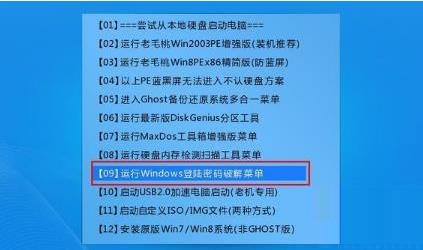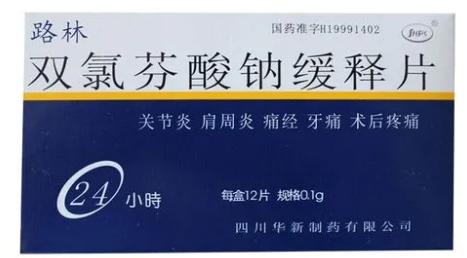第一步,用鼠标右键点击ppt,提取图片。这里以一个名为《入门》的ppt为例。在出现的菜单中,单击“打开模式”和“选择程序”。
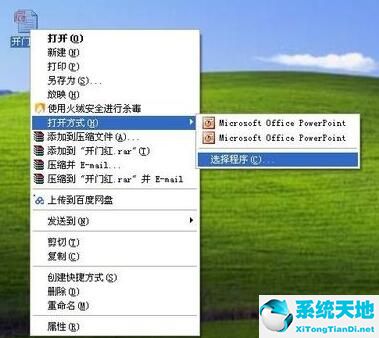 第二步,在出现的打开模式窗口中,用鼠标下拉滑块,找到并点击WinRAR压缩文件管理器,点击确定。
第二步,在出现的打开模式窗口中,用鼠标下拉滑块,找到并点击WinRAR压缩文件管理器,点击确定。
 步骤3,在出现的“打开门,ppt-winrar”窗口中,找到并双击“ppt”文件夹。
步骤3,在出现的“打开门,ppt-winrar”窗口中,找到并双击“ppt”文件夹。
 步骤4,在出现的新窗口中,找到并双击“media”文件夹。
步骤4,在出现的新窗口中,找到并双击“media”文件夹。
 第五步,在新窗口中可以看到图片1、图片2、图片3等图片。这些是要从ppt中摘录的图片。
第五步,在新窗口中可以看到图片1、图片2、图片3等图片。这些是要从ppt中摘录的图片。
 第六步,在winrar软件工具栏中点击“解压到”打开“解压路径和选项”对话框,在此可以修改解压到的路径和其他选项。这里是选择解压到桌面,然后点击“确定”。
第六步,在winrar软件工具栏中点击“解压到”打开“解压路径和选项”对话框,在此可以修改解压到的路径和其他选项。这里是选择解压到桌面,然后点击“确定”。
 第七步,我们可以看到桌面上出现了一个新的文件夹,这是一个“好的开始”。
第七步,我们可以看到桌面上出现了一个新的文件夹,这是一个“好的开始”。
 第八步,打开文件夹media,你会看到我们要提取的ppt中的图片。
第八步,打开文件夹media,你会看到我们要提取的ppt中的图片。
 以上是边肖带来的WinRAR从ppt中提取图片的教程。希望能帮到你。
以上是边肖带来的WinRAR从ppt中提取图片的教程。希望能帮到你。